Jak Fix iPhone 7/7 Plus Stuck na bílé obrazovce
"Mám tuto bílou obrazovku na svém iPhone čtyři nebo."pětkrát denně, je to absolutní blbost. Žádné ikony ani aplikace nejsou vidět, s mým iPhone nemůžu nic dělat. Jak se zbavím blikající bílé obrazovky iPhone7? “

Co způsobuje tuto událost? Obecně to může být způsobeno různými faktory. Například, pokud se vám nepodařilo aktualizovat a útěk z vězení iPhone, dojde k tomuto jevu. Kromě toho to může být způsobeno některými hardwarovými problémy. iPhone 7 bílá obrazovka smrti (bílá obrazovka s logem Apple) Zdá se, že je to problematický problém. Ve skutečnosti můžete vyzkoušet následující čtyři řešení.
- Řešení 1: Hard Reset iPhone 7 / 7Plus, jak se zbavit smrti bílé obrazovky
- Řešení 2: Opravte bílou obrazovku iPhone 7 / 7Plus zamrzlou bez ztráty dat
- Řešení 3: Vstupte do režimu DFU a odstraňte problém s bílou obrazovkou
- Řešení 4: Opravte iPhone 7 / 7Plus přilepený na bílé obrazovce obnovením iPhone
Řešení 1: Hard Reset iPhone 7 / 7Plus, jak se zbavit smrti bílé obrazovky
Hard Reset je obecně nejjednodušší způsob, jak vyřešit běžné problémy s iPhone. V případě, že narazíte na iPhone uvíznutý na bílé obrazovce s logem Apple, je třeba provést nucený restart.
Krok 1 Stiskněte a přidržte současně tlačítko Volume Down a Power, dokud se neobjeví logo Apple.
Krok 2 Jakmile se na obrazovce objeví logo Apple, můžete tlačítka uvolnit. Zařízení iPhone 7 / 7Plus se automaticky restartuje a změní se na normální.

Řešení 2: Opravte bílou obrazovku iPhone 7 / 7Plus zamrzlou bez ztráty dat
Pokud selhal tvrdý reset, můžete vyzkoušetsnadný nástroj pro opravu iPhone s názvem Tenorshare ReiBoot. Je schopen opravit iPhone přilepený na bílé obrazovce po pádu, poškození vodou nebo výměnou obrazovky bez ztráty dat. Konkrétní kroky jsou následující:
Krok 1 Stáhněte a nainstalujte Tenorshare ReiBoot do počítače. Poté připojte zařízení iPhone 7/7 Plus k počítači pomocí kabelu USB. Spusťte program Tenorshare ReiBoot a klikněte na tlačítko „Opravit vše iOS zaseknuté“.
Krok 2 Klepněte na tlačítko „Opravit“ v novém rozhraní. Poté můžete klepnutím na tlačítko „Stáhnout“ stáhnout balíček s firmwarem.

Krok 3 Po dokončení procesu stahování klepněte na tlačítko „Spustit opravu“ a spusťte obnovení systému. Po několika minutách bude proces opravy dokončen a váš iPhone 7 / 7plus bude normální.
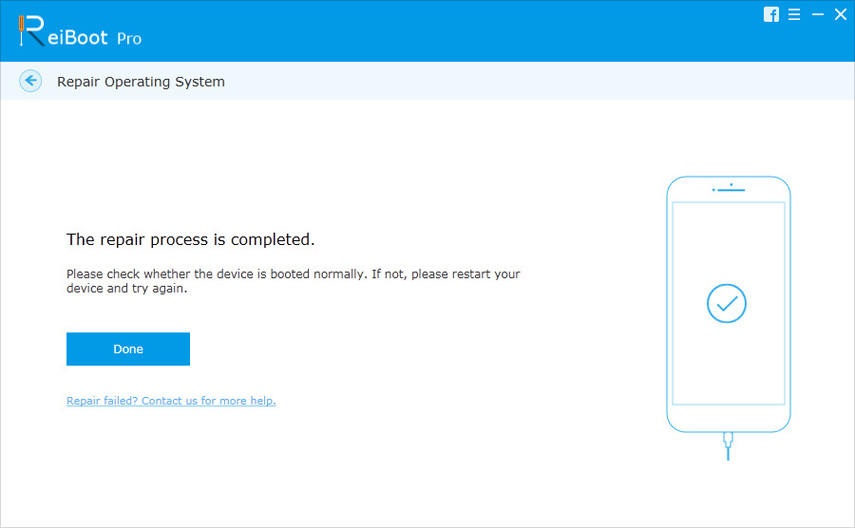
Řešení 3: Vstupte do režimu DFU a odstraňte problém s bílou obrazovkou
Režim DFU je také snadnou metodou, kterou byste měli vyzkoušet, když je obrazovka iPhone 7 bílá, ale tato operace by mohla poškodit vaše data. Postupujte podle následujících pokynů:
Krok 1 Připojte svůj iPhone 7/7 Plus k počítači pomocí kabelu USB a poté spusťte iTunes. Stiskněte a podržte tlačítka napájení a snížení hlasitosti po dobu asi deseti sekund.
Krok 2 Uvolněte tlačítko napájení, ale ponechte tlačítkozmáčkněte tlačítko pro snížení hlasitosti, dokud se v iTunes nezobrazí vyskakovací okno s nápisem: „iTunes detekoval iPhone v režimu obnovy.“ Poté by mělo být uvolněno tlačítko pro snížení hlasitosti.

Krok 3 Pokud se obrazovka změní na zcela černou, znamená to, že jste úspěšně byli v režimu DFU. A pak můžete použít iTunes k obnovení zařízení ze zálohy.
Řešení 4: Opravte iPhone 7 / 7Plus přilepený na bílé obrazovce obnovením iPhone
Někdy, i když jste to zkusili výšemetody, ale problém stále nelze „vyřešit“, můžete narazit na vážný problém. Můžete obnovit výchozí nastavení zařízení iPhone 7 / 7Plus na výchozí hodnoty z výroby. Upozorňujeme, že tento postup vymaže všechna nastavení a data v zařízení iPhone, můžete zálohovat Pokud je to nutné, iPhone před továrním resetem. Nyní to zkuste podle následujících pokynů:
Krok 1 Pomocí kabelu USB připojte svůj iPhone 7/7 Plus k počítači a spusťte iTunes. V nastavení „Shrnutí“ klikněte na tlačítko „Obnovit iPhone“.

Krok 2 Poté iTunes zobrazí dialogové okno a v rozhraní kliknete na tlačítko „Obnovit“. Poté iTunes vymaže veškerý obsah a nastavení vašeho iPhone 7/7 Plus.

Krok 3 Poté můžete svůj iPhone 7/7 Plus resetovat.
Výše uvedená řešení jsou k dispozici promůžete opravit iPhone 7/7 Plus zmrazené na bílé obrazovce. Pokud se zdá, že nic nefunguje, neváhejte nás kontaktovat. Je nám potěšením nabídnout pomoc. Děkujeme za vaše čtení.







![[Vyřešeno] iPhone Stuck na Apple Logo Po inovaci iOS 10](/images/ios-10/solved-iphone-stuck-on-apple-logo-after-ios-10-upgrade.jpg)

